Kā sāknēt atkopšanu jebkurā Android ierīcē [krājums un pielāgots]
Pielāgota Atkopšana / / August 05, 2021
Dažādiem oriģināliekārtu ražotājiem ir dažādi veidi, kā ievadīt atkopšanas režīmu Android ierīcē. Tomēr dažreiz var būt mazliet grūti atrast oficiālu ceļvedi par šo tēmu. Tādējādi, ja jūs meklējat veidus, kā ievadīt atkopšanas režīmu dažādos Android tālruņos, tad esat pareizi tāpat kā šajā ierakstā, mēs jums palīdzēsim, kā jebkura viedtālruņa zīmola Android ierīcē var pāriet uz atkopšanas režīmu ierīci.
Kad esat ievadījis atkopšanas režīmu, varat veikt daudzas funkcijas, piemēram, rūpnīcas atiestatīšanu, notīrīt datus un kešatmiņu vai pat palaist sistēmas atjauninājumus. Tas ir arī ērti, instalējot ierīcē pielāgotas lietotnes vai modifikācijas. Turklāt, ja jums ir instalēta pielāgota atkopšana, varat izmantot šo režīmu, lai ierīcē mirgot zip failus. Tātad, to sakot, apskatīsim ceļvedi, lai jebkurā viedtālruņa zīmola Android ierīcē ievadītu atkopšanas režīmu.
![Kā sāknēt atkopšanu jebkurā Android ierīcē [krājums un pielāgots]](/f/11ceff59ddcec6b990c9d81ed44a9465.jpg)
Kas ir atkopšana?
Mēs visi zinām, ka Android ir atvērtā koda operētājsistēma, kas ļauj lietotājiem veikt tālruņu modifikācijas, labojumus, atkopšanu un daudz ko citu. Tagad ar atkopšanas palīdzību jūs varat veikt visas iepriekš minētās funkcijas. Būtībā tas ir sāknējamais nodalījums, kurā ir vairākas jaudīgas funkcijas. Izmantojot atkopšanas režīmu, varat arī atiestatīt rūpnīcu, noslaucīt kešatmiņas datus vai mirgot jebkuru ZIP failu.
Būtībā ir pieejami divu veidu atkopšanas režīmi. Pirmkārt, ir krājumu atkopšana, kas ļauj lietotājiem ar ierobežotu funkcionalitāti, un tā ir arī pazīstama kā parastais režīms, ko lietotāji izmanto savā tālrunī remonta un instalēšanas vajadzībām. Otrais režīms ir Pielāgota atkopšana, un tas ir pielāgojams, un to var izmantot, lai pievienotu un instalētu atjauninājumus, paketes, datu atlases dzēšanu, pievienojot vai atņemot nodalījumu, izdzēšot kešatmiņu vai atiestatot rūpnīcu, dublēšanas funkcijas, programmaparatūras atjauninājumus, izmantojot ADB vai SD karti, un daudz ko citu.
Noklikšķinot uz tālāk redzamās pogas, varat izlasīt mūsu īpašo rokasgrāmatu par to, kāda ir atšķirība starp krājumu un pielāgoto atkopšanu.
Atšķirība starp Custom ROM un Stock ROMKāpēc atkopšana spēlē Vital ROM Android kopienā?
Atkopšana lepojas ar visiem svarīgiem failiem un datiem, kas saistīti ar jūsu ierīci. Faktiski, kad jūs komandējat tālrunim atiestatīt rūpnīcu, visi dati tiek izdzēsti un ierīce tiek atjaunota sākotnējā stāvoklī. Turklāt, instalējot atjauninājumu, izmantojot OTA, un restartējot ierīci, tas tiek darīts atkopšanā. Dažādiem ražotājiem ir dažādas metodes vai pogu kombinācijas, lai ievadītu savu ierīču atkopšanas režīmu, taču visas funkcijas, kuras lietotājiem var nodrošināt atkopšana, paliek nemainīgas. Ar pielāgotās atkopšanas palīdzību jūs varat veikt visdažādākās modifikācijas, un tas ir viens no svarīgiem rīkiem cilvēkiem, kuri nodarbojas ar uzlaušanu un saknēm.
Darbības, lai sāktu atkopšanu
- Pirmkārt, tālrunis ir jāizslēdz.
- Tagad varat apskatīt zemāk un nospiest precīzu pogu kombināciju vai darbības, lai pārietu uz viedtālruņa zīmola atkopšanas režīmu:

- Jauda + APJOMS UZ MĀJAS
- POWER + VOLUMS UP (ierīcēm, kas nav mājas pogas)
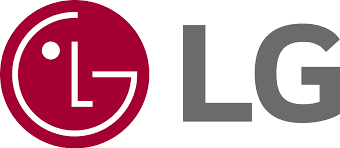
- Jauda + APJOMS UZ LEJU Turiet, līdz parādās LG logotips
- Atlaidiet un nekavējoties nospiediet POWER + VOLUME DOWN vēlreiz, līdz redzat Reset Menu
- Nospiediet Jauda Lai atiestatītu pogu, jūs atsāknēsities atkopšanā
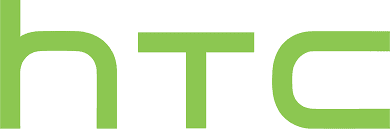
- Virzieties uz Iestatījumi> Akumulators> Noņemiet atzīmi ĀTRĀ BOTA.
- Strāvas tālrunis ir izslēgts
- Turiet APZEMES APJOMS + Jauda 5 sekundes
- Atlaidiet Jauda bet turpini turēties SKAĻUMS UZ LEJU
- Kad esat bootloader, izmantojiet APJOMS pogas, lai pārietu uz ATGŪŠANA
- Nospiediet POWER, lai atlasītu un ievadītu atkopšanu

- Turiet VOLUMS UP + VOLUME DOWN + HOME līdz atrodaties bootloader
- Kad esat bootloader, izmantojiet APJOMS pogas, lai pārietu uz ATGŪŠANA
- Nospiediet POWER, lai atlasītu un ievadītu atkopšanu
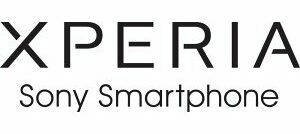
- Jauda pa tālruni, līdz redzat Sony logotipu
- Ātri pieskarieties SKAĻĀK vai SKAĻUMS UZ LEJU līdz esat atveseļojies
Tālrunī ir alternatīvs veids, kā ievadīt atkopšanas režīmu. Jums jāievēro tālāk sniegtais ceļvedis:
- Pirmkārt, jums ir jāielādē ADB un jāinstalē ADB draiveri tālrunim.
- Tagad izvelciet failus.
- Atveriet komandu uzvedni un ievadiet cd c: \ adb, pēc tam noklikšķiniet uz Enter.
- Tad jums jāievada:
adb ierīces - Tagad, lai restartētu Bootloader, ierakstiet:
ADB atsāknēšana - Un, ja vēlaties sākt Atgūšana tad ierakstiet:
ADB atsāknēšana atkopšana
Tātad, tur jums tas ir no manas puses šajā amatā. Es ceru, ka jums, puiši, patika šī ziņa un jūs varējāt palaist atkopšanas režīmā, izpildot iepriekš minētās darbības un metodes. Informējiet mūs zemāk esošajos komentāros, ja, ievērojot iepriekš sniegto rokasgrāmatu, rodas kādas problēmas. Līdz nākamajam ierakstam... Priekā!
XDA
Six Sigma un Google sertificēts digitālais tirgotājs, kurš strādāja par analītiķi Top MNC. Tehnoloģiju un automašīnu entuziasts, kuram patīk rakstīt, spēlēt ģitāru, ceļot, braukt ar velosipēdu un atpūsties. Uzņēmējs un Emuāru autors.
![Kā sāknēt atkopšanu jebkurā Android ierīcē [krājums un pielāgots]](/uploads/acceptor/source/93/a9de3cd6-c029-40db-ae9a-5af22db16c6e_200x200__1_.png)


![Vienkārša metode, kā sakņot akcentu Cameleon C5, izmantojot Magisk [Nav nepieciešams TWRP]](/f/176a2abd61c5ceee6b4e0e963d53b8bd.jpg?width=288&height=384)